Hogyan állíthat be különféle válaszcímeket a Gmail, a Hotmail és az Outlook számára
Microsoft Iroda Microsoft Outlook 2007 Gmail Google Outlook 2010 Hotmail / / March 17, 2020
Utoljára frissítve:
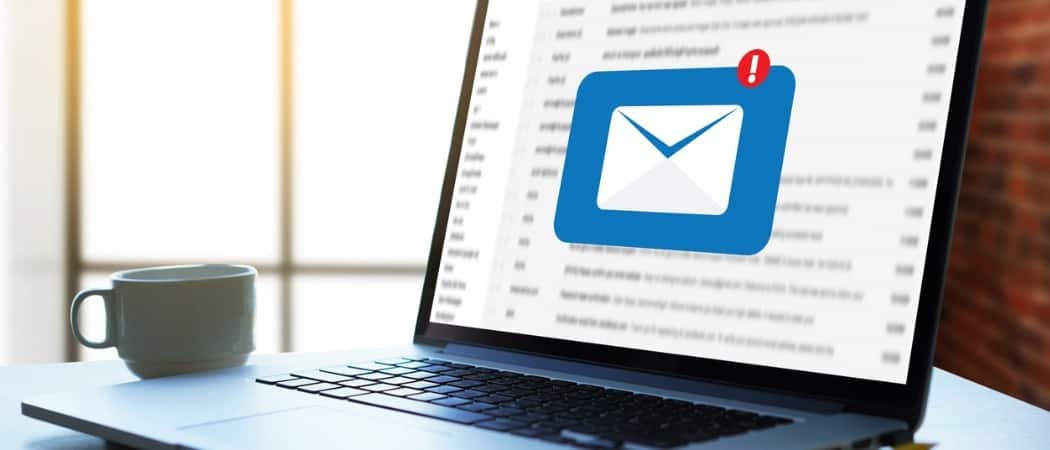
Kapott valaha e-mailt a munkahelyén, akkor amikor válaszolsz rá, a „válasz” senki másnak érkezik, mint az a személy, aki neked küldte az e-mailt? Ez a keverés velem történt a közelmúltban. Válaszoltam a menedzser e-mailjére, és inkább az adminisztratív asszisztensnek küldték. Kiderült, hogy ez a Microsoft Exchange Server programot használó számos munkahelyen nagyon általános gyakorlat, de otthon is megteheti. Nézzük meg, hogyan lehet polírozni az EGG-einket, és hogyan állíthatjuk be az „titkárnői” válasz-e-mail címeinket a legszokásosabb e-mail alkalmazások segítségével.
Állítsa be a válaszokat a címekre
Ha még nem látta ezt, akkor ezt megteszi. Amikor beállít egy válasz-e-mail címet, továbbra is úgy fog kinézni, mintha minden e-mail az eredeti feladótól származik. A trükk az, hogy amikor az emberek kettyenés Válaszahelyett, hogy az üzenetet visszajuttatná az eredeti küldõnek, az a más megjelölt cím.
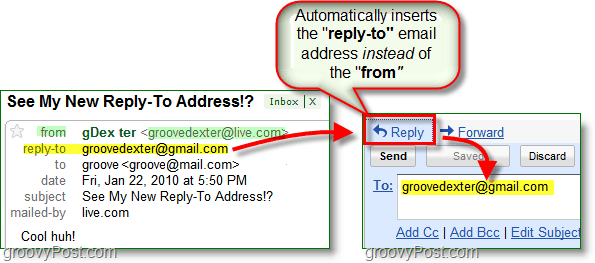
Az Exchange szerver infrastruktúráján belül ennek sokkal nagyobb a funkcionalitása, de az alapokat mégis le tudjuk fedni. Az alábbiakban megnézzük, hogyan állíthatjuk be ezt a Gmail, Live / Hotmail és az Outlook használatával. Lássunk neki.
Változtasd meg a Gmail és a Google Apps-fiók válaszválaszát
1. Jelentkezzen be Gmailvagy Google Apps fiók és kettyenésBeállítások.
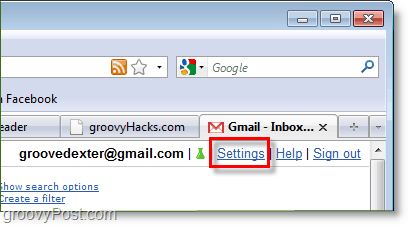
2. kettyenésFiókok és importálás azután kettyenésinformáció szerkesztése.
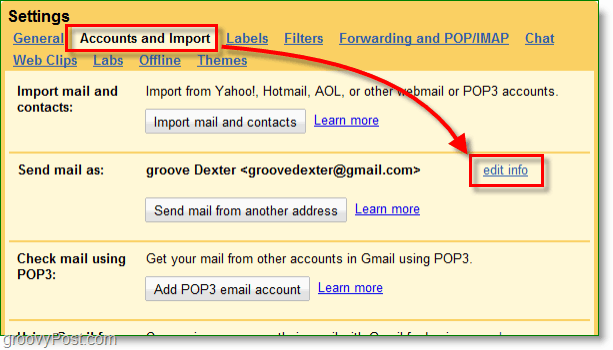
3. A felbukkanó ablakban, kettyenésAdjon meg egy másik „válaszadás” címet. Ezután a megjelenő mezőbe írja be a e-mail cím, ahol válaszokat szeretne kapni hogy automatikusan menjen. kettyenés Változtatások mentése amikor kész.
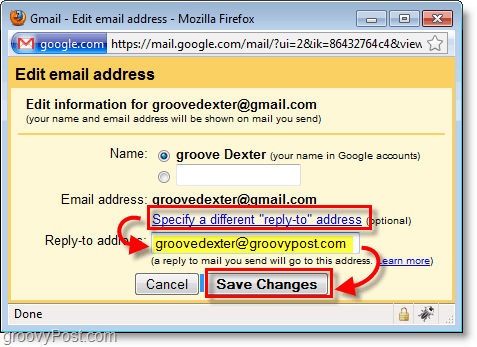
Ez minden, amire szükség van a Google mail számára.
Változtasd meg a Microsoft Live és a Hotmail válaszcímét
1. Bejelentkezés a Hotmail vagy Windows Live fiók és kettyenésOpciók azután választTöbb lehetőség.
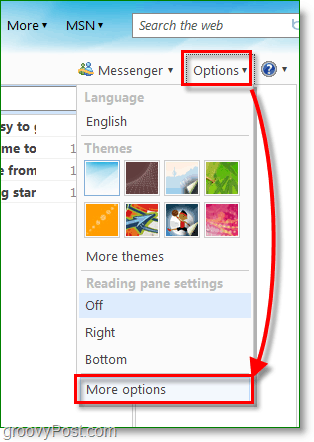
2. Az e-mail testreszabása alatt kettyenésVálaszcím.
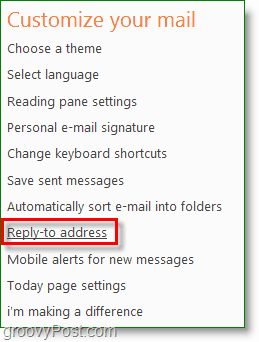
3. Jelölje beEgyéb címés típus a másikban e-mail cím, ahová automatikusan el szeretné küldeni a válaszokat. Ne felejtsd el kettyenésMegment!
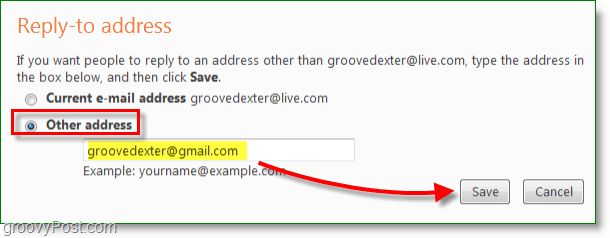
Ez magában foglalja a Microsoft e-maileit.
A címre adott válasz megváltoztatása a Microsoft Outlook 2010 és 2007 alkalmazásban
1. Ban ben Microsoft Outlook, teremt egy új Email és kettyenésOpciók, Közvetlen válaszok.
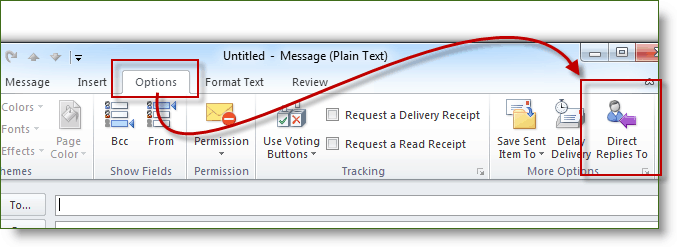
2. CheckBox Válaszokat küldtek a következő címre:és típus ban,-ben Válasz címre és kettyenésBezárás.
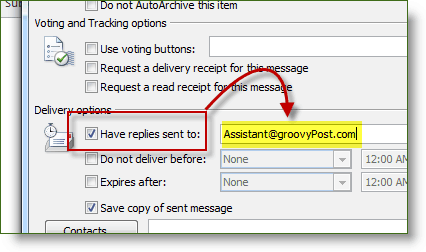
Sajnos csak az Outlook 2007 és 2010 lehetővé teszi a válaszcím beállítását esetről esetre, de ez mégis egy nagyszerű trükk, függetlenül attól, hogy melyik e-mail klienst vagy szolgáltatást használja.



